Betulkan Ralat Kemas Kini Google Chrome 0x80040902
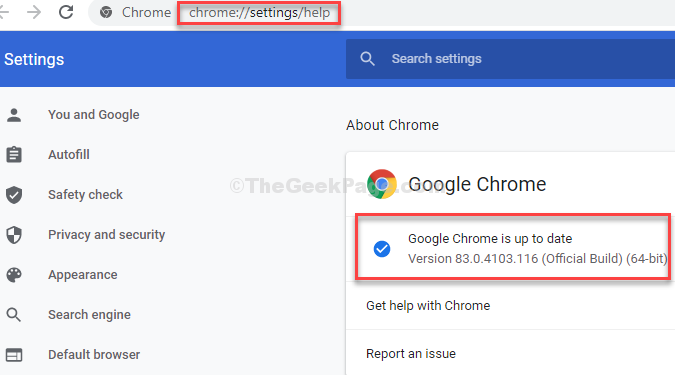
- 2693
- 215
- Dana Hammes
Sekiranya anda menggunakan penyemak imbas Google Chrome, anda akan tahu bahawa ia akan dikemas kini secara automatik sebaik sahaja versi baru dikeluarkan. Jadi, tidak perlu anda bimbang untuk mengemas kini secara manual. Walau bagaimanapun, jika perlu, anda juga boleh mengemas kini Chrome secara manual melalui Chrome: // Tetapan/Bantuan seksyen.
Dengan pergi ke halaman bantuan Chrome, anda boleh membenarkannya untuk memeriksa sama ada kemas kini baru tersedia. Sekiranya ada kemas kini baru, ia akan diteruskan dengan kemas kini penyemak imbas. Tetapi, ramai pengguna melihat kod ralat ini 0x80040902 semasa mengemas kini secara manual penyemak imbas yang menghalangnya daripada memasang dan daripada menyelesaikan kemas kini.
Walaupun ini mungkin disebabkan oleh beberapa masalah dalaman dengan perkhidmatan kemas kini Google, anda boleh cuba menghidupkan semula sistem anda untuk memeriksa sama ada kemas kini dipasang. Sekiranya tidak, anda boleh mencuba pembaikan di bawah.
Penyelesaian: Menggunakan command prompt
Langkah 1: Pergi ke Mula butang pada desktop dan taip anda Arahan prompt Dalam bidang carian. Klik kanan atas hasilnya dan pilih Jalankan sebagai pentadbir untuk membuka Arahan prompt dalam mod admin.
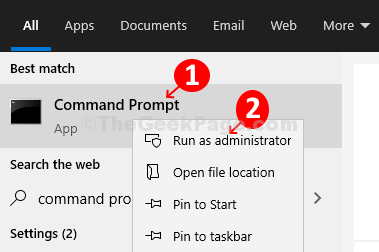
Langkah 2: Di dalam Arahan prompt tetingkap taipkan arahan di bawah satu persatu dan terus memukul Masukkan setiap masa:
-
Taskkill /im chrome.exe /f
-
Taskkill /im GoogleUpdate.exe /f
-
Taskkill /im Google*.exe /fi "status eq running" /f
-
Taskkill /im Google*.exe /fi "status eq tidak diketahui" /f
-
Taskkill /im Google*.exe /fi "status eq tidak bertindak balas" /f
*Catatan: Pastikan untuk keluar Chrome Sebelum anda menjalankan arahan.
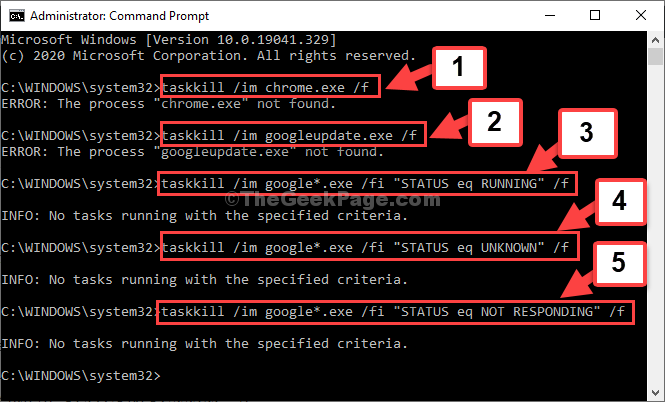
Langkah 3: Sekarang, buka Google Chrome dan pergi ke halaman kemas kini mengikut langkah -langkah di bawah:
- Klik pada tiga titik menegak di sudut kanan atas penyemak imbas.
- Pergi ke Tolong.
- Pilih Mengenai Google Chrome.
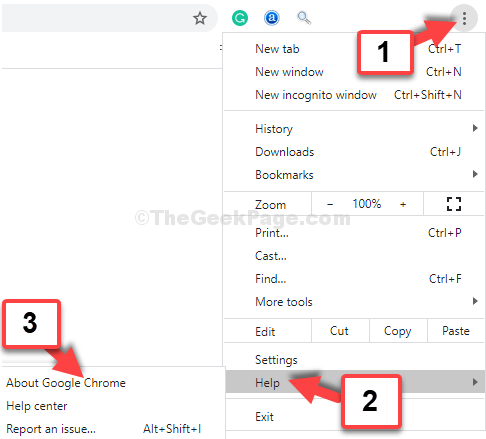
Langkah 4: Ini akan membawa anda ke Chrome: // Tetapan/Bantuan halaman di mana ia akan mula menyemak jika ada kemas kini yang tersedia dan mula memasang kemas kini secara automatik.
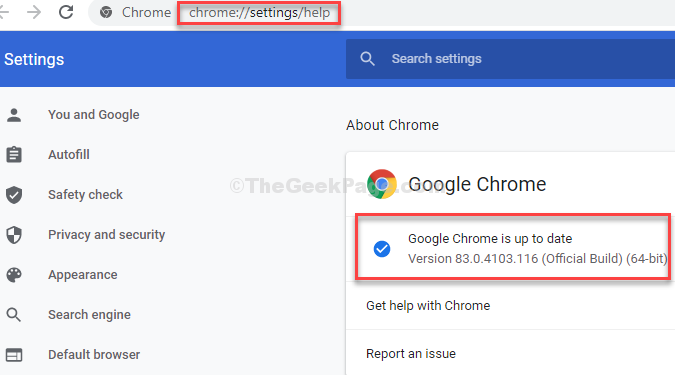
Ketika itulah anda tahu bahawa ralat hilang dan kemas kini dipasang.
- « Cara Meningkatkan Prestasi Windows Melalui Memori Maya, Kesan Visual, Tetapan Sistem Lanjutan
- Cara Meningkatkan RAM pada Windows 10 tanpa membelinya »

